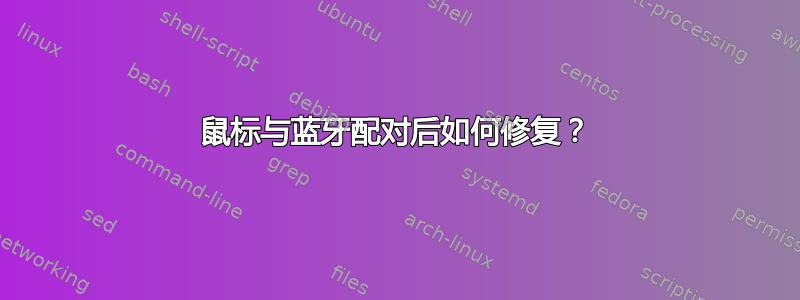
我有一台装有 Ubuntu 12.04 LTS 的笔记本电脑。
我将蓝牙鼠标与它配对,这导致笔记本电脑上的触摸板停止工作。
计算机一夜之间处于死机状态后,我尝试使用鼠标,但出现以下情况:
Mouse is trying to access your computer, grant access?
但是我无法点击按钮,因为现在触摸板和鼠标都不起作用。
我无法alt+tab到该窗口,因为它在其他窗口下打开并且未显示在列表中。
我尝试使用键盘启用鼠标控制Universal Access,但我的笔记本电脑上没有键盘。
答案1
好问题。这里有一个解决方法。
- 打开终端。使用 Windows 键打开 HUB,然后输入
terminal并使用箭头键打开终端。 - 在终端中输入命令
xinput。这将为您提供计算机上的输入键盘和指针输入的列表。它看起来类似于下表。 - 找到显示以下内容的条目
touchpad并按如下方式启用它。您可以通过键入xinput set-prop 12 "Device Enabled" 1(set-prop表示设置属性和1表示put it on)来启用它。例如,要关闭它,您可以使用xinput set-prop 16 "Device Enabled" 0。 - 按下您想要的按钮,然后就可以控制您的计算机了。查看错误是否再次发生。如果再次发生,请谷歌搜索、在此提问或提交错误(按此顺序)。
这是您将在步骤 2 中看到的表格:
⎡ Virtual core pointer id=2 [master pointer (3)]
⎜ ↳ Virtual core XTEST pointer id=4 [slave pointer (2)]
⎜ ↳ SynPS/2 Synaptics TouchPad id=12 [slave pointer (2)]
⎣ Virtual core keyboard id=3 [master keyboard (2)]
↳ Virtual core XTEST keyboard id=5 [slave keyboard (3)]
↳ Power Button id=6 [slave keyboard (3)]
↳ Video Bus id=7 [slave keyboard (3)]
↳ Power Button id=8 [slave keyboard (3)]
↳ Sleep Button id=9 [slave keyboard (3)]
↳ Laptop_Integrated_Webcam_1.3M id=10 [slave keyboard (3)]
↳ AT Translated Set 2 keyboard id=11 [slave keyboard (3)]
↳ Dell WMI hotkeys id=13 [slave keyboard (3)]
这是一个类似的问题:如何禁用触摸板?


